Բովանդակություն
Excel-ն ունի Ընդլայնված տեսակավորում ընտրանքներ, որոնք կարող են օգնել ձեզ կատարել բազմաստիճան տեսակավորում մեծ տվյալների բազայում: Երբեմն այբբենական կամ թվային տեսակավորումը բավարար չէ։ Նման դեպքերում պահանջվում են Ընդլայնված տեսակավորում ընտրանքներ: Այս հոդվածում դուք պատրաստվում եք սովորել մի քանի արդյունավետ տեխնիկա Excel-ում առաջադեմ տեսակավորման համար:
Ներբեռնեք պրակտիկայի աշխատանքային գիրքը
Դուք կարող եք ներբեռնել հետևյալ պրակտիկայի աշխատանքային գիրքը, որպեսզի զբաղվեք մինչ դուք կարդում են այս հոդվածը:
Ընդլայնված տեսակավորում.xlsx
9 Ընդլայնված տեսակավորման օրինակներ Excel-ում
Շատ դեպքերում դուք պետք է տեսակավորեք մեկ սյունակ կամ տող : Բայց կան մի քանի այլ դեպքեր, երբ դուք կարող եք կատարել Տեսակավորում երկու սյունակ կամ ավելի քան երկու սյունակ : Նման դեպքերում ընդլայնված տեսակավորման ընտրանքները դառնում են հարմար:
Այս հոդվածում մենք պատրաստվում ենք քննարկել երեք Ընդլայնված տեսակավորման տարբերակներ: Դրանք տրված են ստորև:
- Տեսակավորել վերևից ներքև
- Տեսակավորել ձախից աջ
- Բազմաթիվ -մակարդակ տեսակավորում
- Տարբերի զգայուն տեսակավորում
- Տեսակավորում ըստ բջջի գույնի և տառատեսակի գույնի
- Տեսակավորում օգտագործելով պայմանական ձևաչափում
- Օգտագործելով հատուկ ցուցակ
- Օգտագործելով SORT, և SORTBY ֆունկցիաները
Նախքան այս տարբերակները քննարկելը նայեք ստորև բերված տվյալների շտեմարանին:
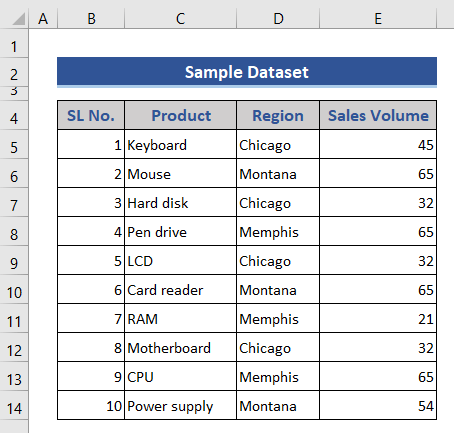
1. Տեսակավորելով վերևից ներքև
- Սկզբում ընտրեք այն սյունակը, որը ցանկանում եք տեսակավորել. Ասա, համարՕրինակ՝ մենք ընտրում ենք Սյունակ C տեսակավորման համար:
- Այնուհետև սեղմեք Տվյալներ ներդիրը: Սեղմեք այդ ներդիրի վրա & AMP; հայտնվում է Ընդլայնված տեսակավորում տարբերակը:
- Եթե սեղմում եք կարմիր նշված տարբերակը, կհայտնվի Տեսակավորման զգուշացում ընտրացանկը:
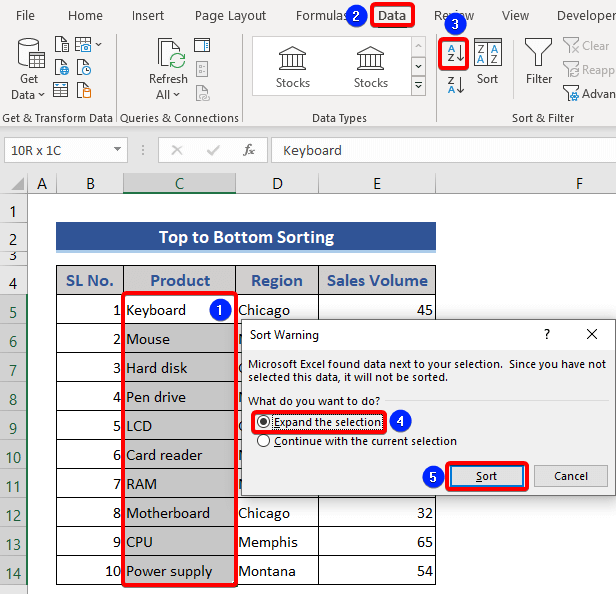
- Սեղմեք Ընդլայնել ընտրությունը տարբերակը և սեղմեք Տեսակավորել կոճակը:
- Այնուհետև աճող այբբենական կարգը Հայտնվում է C սյունակը:
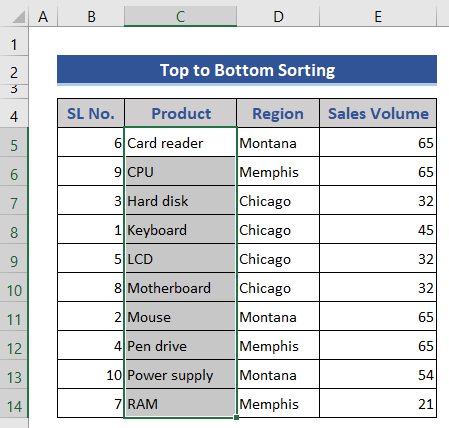
2. Տեսակավորում ձախից աջ
Տարբեր տեսակի վերնաշապիկների չափսերի գները տրված են գծապատկերում։ . Մենք ցանկանում ենք տեսակավորել այս վերնաշապիկների չափսերը ըստ աճման այբբենական կարգի ձախից աջ։
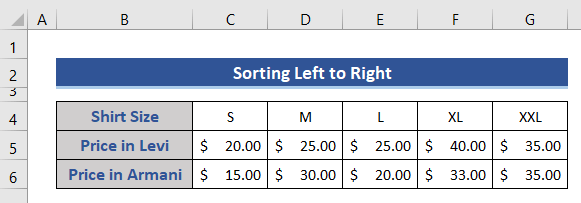
📌 Քայլեր՝
- Ընտրեք 4-ից 6-րդ տողերը և սեղմեք Տվյալներ բարը: Այժմ հայտնվում է Տեսակավորել տարբերակը:
- Մենք հանում ենք Իմ տվյալները ունեն վերնագրեր տարբերակը:
- Այնուհետև սեղմեք Ընտրանքներ<2:> կոճակ:
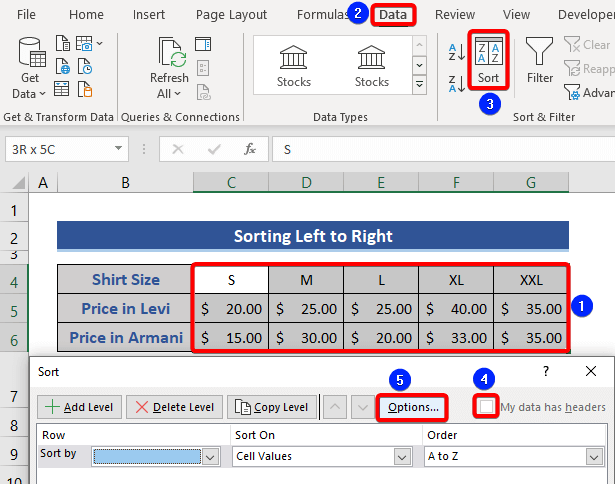
- Ընտրեք Տեսակավորել ձախից աջ տարբերակը Տեսակավորելու ընտրանքներ պատուհանից:
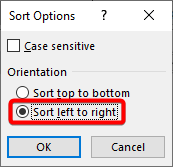
- Սեղմեք այդ Տեսակավորել ըստ կոճակի վրա և ընտրեք Տող 4 բոլոր տարբերակներից, Բջիջներ Արժեքները որպես Տեսակավորել և A-ից Z որպես Պատվեր :
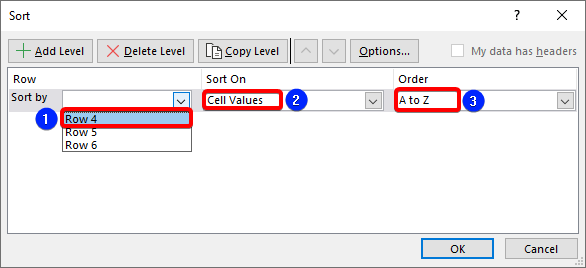
- Նայեք տվյալների հավաքածուին: Հայտնվում է 4-րդ շարքի աճման այբբենական կարգը ձախից աջ:
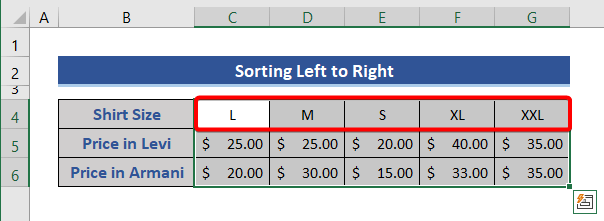
3. Բազմակարդակ տեսակավորում Excel-ում
Եթե ցանկանում եք տեսակավորել մեծ տվյալների բազայի մի քանի սյունակներ հատուկ պայմաններում, դուքկարող է դա անել՝ օգտագործելով Ընդլայնված տեսակավորում տարբերակը Excel-ում: Հաշվի առեք 1-ին մեթոդում օգտագործված սյունակը:
📌 Քայլեր.
- Սեղմեք տվյալների տողի վրա և սեղմեք Դասավորել: Մենյուի տող է հայտնվում: Ընտրեք Տեսակավորել ըստ տարբերակը & սեղմեք Տարածաշրջան : Սեղմեք Պատվեր տարբերակը և ընտրեք A-ից Z:
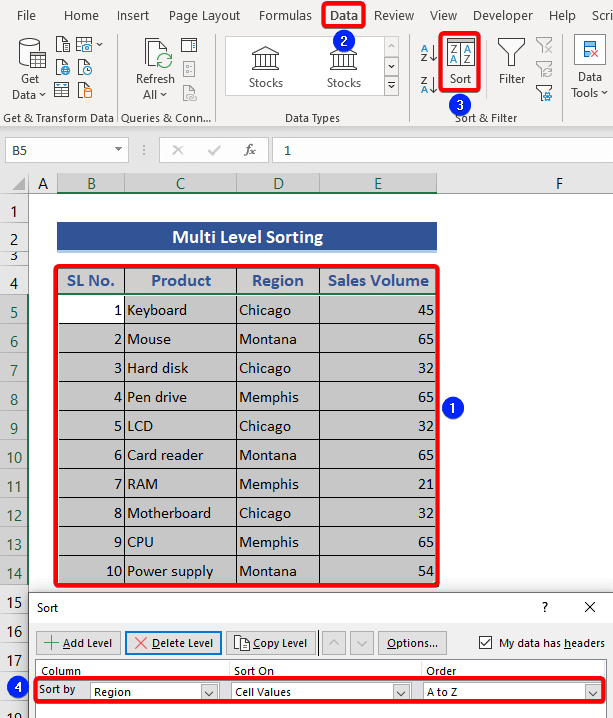
- Այժմ սեղմեք Ավելացնել Level կոճակը և մեկ այլ տարբերակ Այնուհետև հայտնվում է: Ընտրեք Վաճառքի ծավալը տարբերակը & սեղմեք Մեծից ամենափոքրը տարբերակը պատվերի ընտրացանկում:
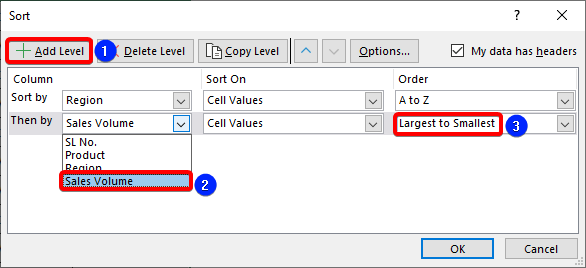
- Սեղմեք Լավ : Այնուհետև կարող եք ստանալ վաճառքի ամենամեծից ամենափոքր ծավալ ունեցող տարածաշրջանի այբբենական կարգը:
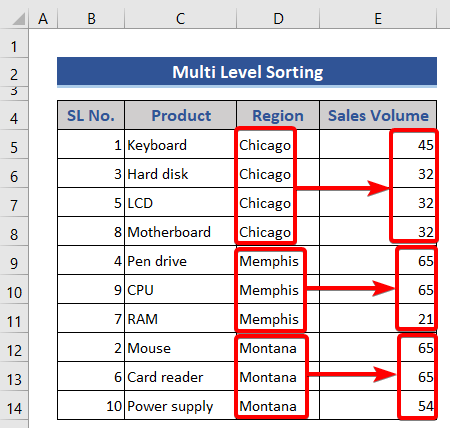
4. Case Sensitive Sorting
Այս բաժնում , մենք կտեսակավորենք տվյալները Product սյունակից: Այս սյունակն ունի նույն ապրանքի անվանումը՝ տառերի տարբերությամբ: Մենք պետք է դրանք դասավորենք:
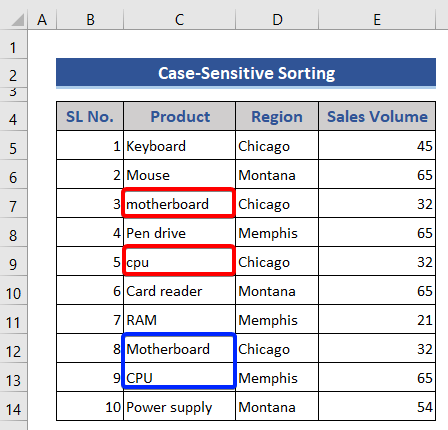
📌 Քայլեր.
- Ընտրեք ամբողջ տվյալների հավաքածուն: Քանի որ մենք ցանկանում ենք տեսակավորել, այնուհետև գնալ Տվյալներ ներդիր և սեղմել Տեսակավորել ինչպես ցույց է տրված նախկինում:
- Այնուհետև ընտրեք Ապրանք որպես <1:>Տեսակավորել ըստ, Բջջի արժեքները Տեսակավորել միացված , և A-ից Z որպես Պատվեր դաշտեր:
- Սեղմեք Ընտրանքներ կոճակի վրա:
- Նշեք Տառապանին զգայուն տուփի վրա:
- Այնուհետև սեղմեք OK երկու պատուհանների վրա:
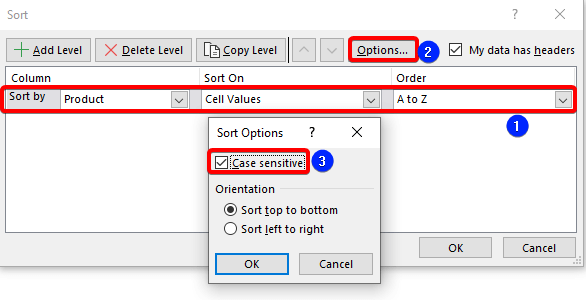
- Case Sensitive տեսակավորման արդյունքը հայտնվում է:
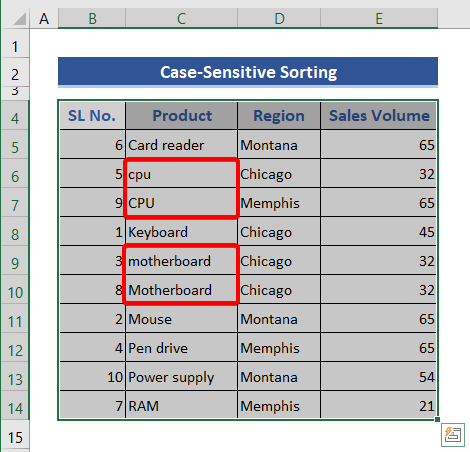
5. Տեսակավորում ըստ բջջի գույնիև տառատեսակի գույնը
Ենթադրենք, որ մեր տվյալները լցված են այլ գույնով: Այսպիսով, մենք ցանկանում ենք տեսակավորել այս տվյալները՝ հիմնվելով բջջի գույնի կամ տառատեսակի գույնի վրա:
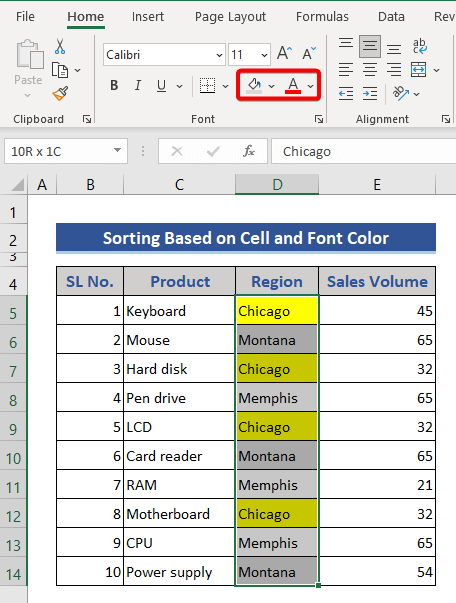
📌 Քայլեր՝
- Մենք գնալ Տվյալներ => Տեսակավորել :
- Այժմ հարմարեցրեք Տեսակավորել պատուհանը:
- Սեղմեք Տեսակավորել ըստ => Տարածաշրջան, Տեսակավորել => Բջջի գույնը , Պատվեր=> Ընտրեք ցանկացած գույն:
- Վերջապես սեղմեք OK :
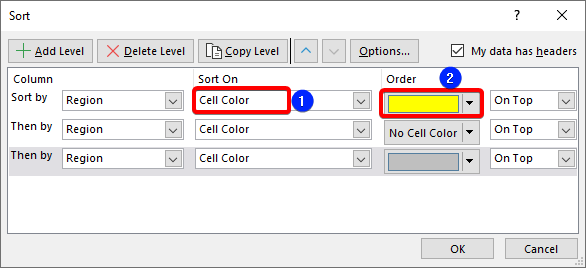
Մենք երեք մակարդակ ենք ավելացրել բջջային երեք գույների համար .
- Դ սյունակը հայտնվում է որպես Գունավոր տեսակավորում:
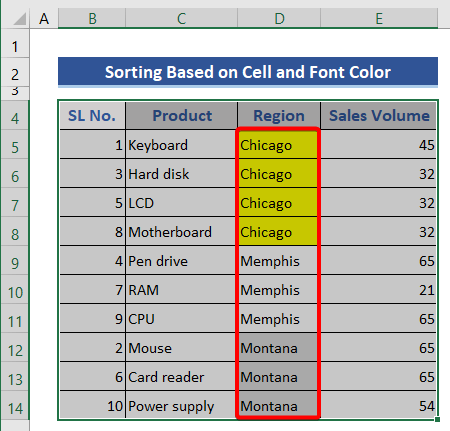
6: Ընդլայնված տեսակավորում՝ օգտագործելով պայմանական ֆորմատավորում
Այս բաժնում մենք կօգտագործենք պայմանական ֆորմատավորում և այնուհետև կկիրառենք տեսակավորման գործողությունը:
📌 Քայլեր.
- Ընտրեք Սյունակ E : Սեղմեք Պայմանական ձևաչափում => Տվյալների գծեր :
- Ընտրեք գույնը Solid Fill բաժնից:
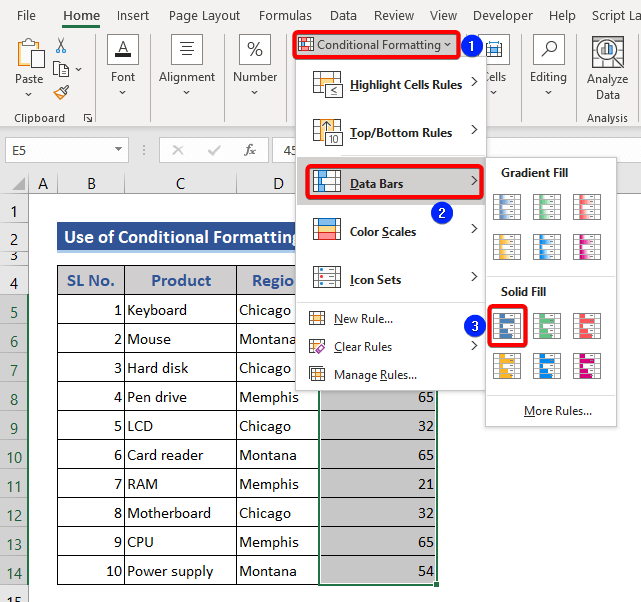
- Մենք կարող ենք տեսնել տվյալների հետ ավելացված գծեր:
- Այժմ անցեք Տվյալներ => Տեսակավորել ամենամեծից փոքրից :
- Ընտրեք Ընդարձակեք ընտրվածը Տեսակավորման նախազգուշացում պատուհանից:
- Վերջապես սեղմեք Տեսակավորել տարբերակին:
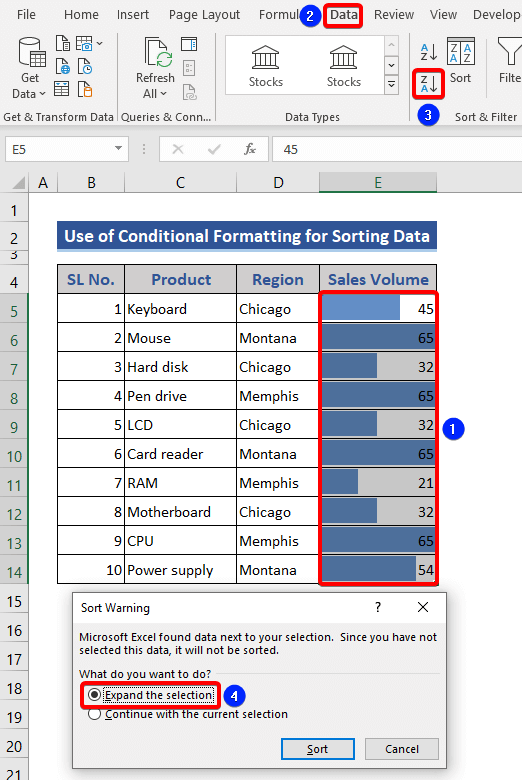
- Գունավոր ձևաչափի հիման վրա տեսակավորումը հայտնվում է վաճառքի արժեքների հիման վրա` նվազման կարգով:
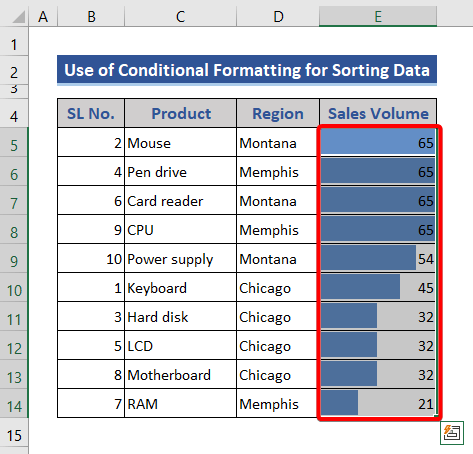
7. Տեսակավորում ըստ հատուկ ցանկի
Եկեք 40 -ից պակաս վաճառքի ծավալները լինեննշվում է ցածր կատարողականությամբ: 40 -ից ավելի, բայց 60 -ից պակաս վաճառքի ծավալները նշվում են միջին կատարողականությամբ: 60 -ից ավելի վաճառքի ծավալները նշվում են բարձր արդյունավետությամբ:
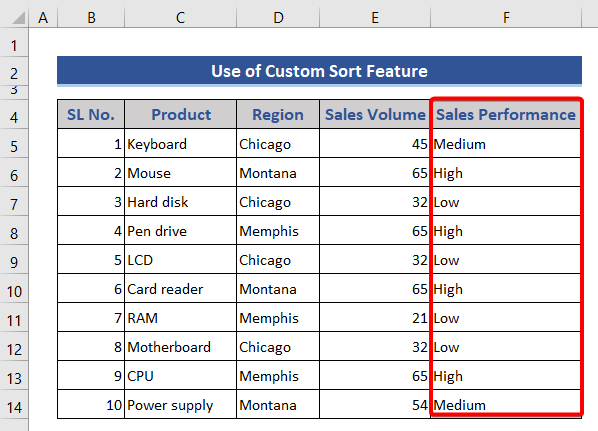
📌 Քայլեր՝
- Նախ ընտրեք տվյալների տիրույթը:
- Սեղմեք Տեսակավորել & Զտիչ => Հատուկ տեսակավորում տարբերակ:
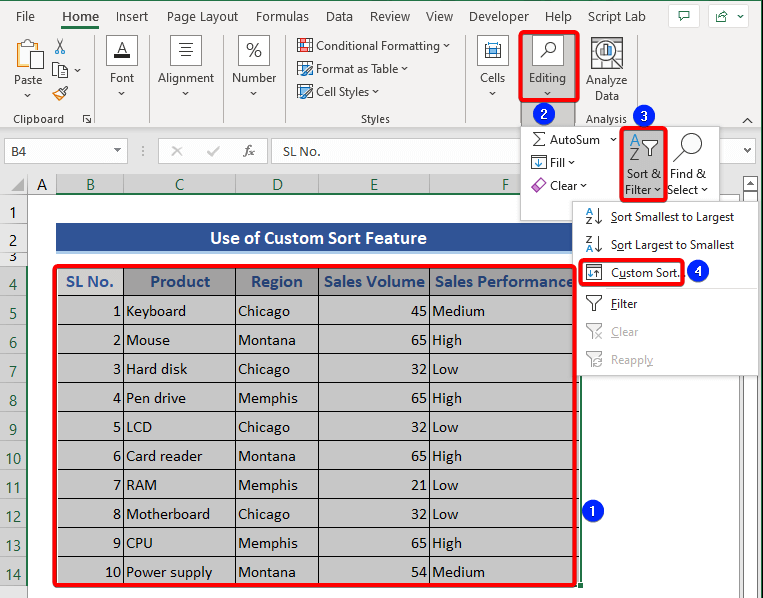
- Սեղմեք Տեսակավորել ըստ => Բարձր միջին Ցածր տարբերակ =>ADD:
- Այնուհետև սեղմեք OK կոճակը:
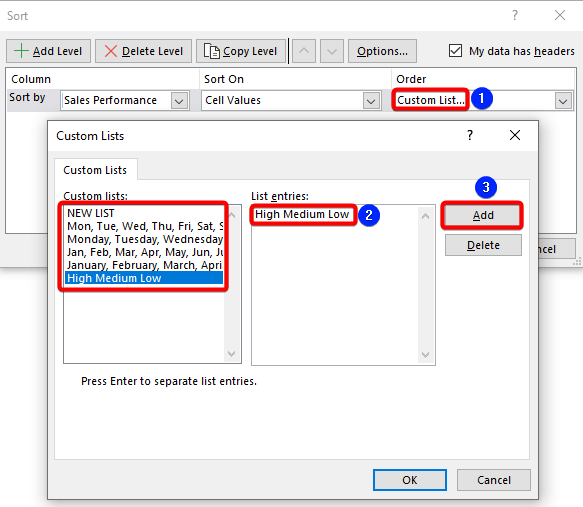
- Տվյալների հավաքածուն դասավորված է Վաճառքի կատարողականը սյունակով:
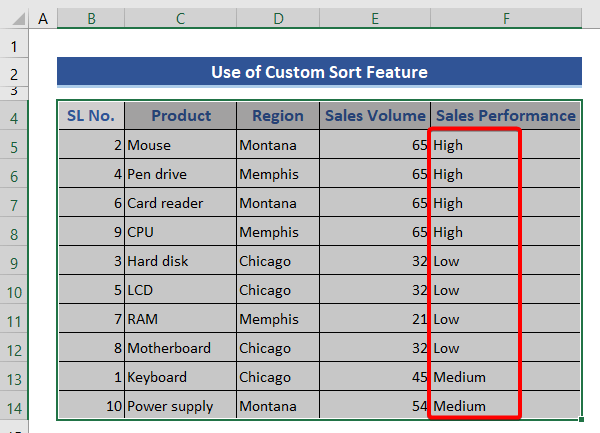
8. Տեսակավորում ըստ SORT ֆունկցիայի
SORT ֆունկցիանօգտագործվում է միջակայքերը կամ զանգվածները տեսակավորելու համար:Այս բաժնում մենք կօգտագործենք բանաձև, որը հիմնված է SORT ֆունկցիայի վրա` Excel-ում տվյալները տեսակավորելու համար: Մենք տեսակավորելու ենք Սյունակ E -ի տվյալները Սյունակ F -ում: Դա անելու համար դրեք հետևյալ բանաձևը Cell F5 ՝ ամբողջ սյունակը տեսակավորելու համար:
=SORT(E5:E14) 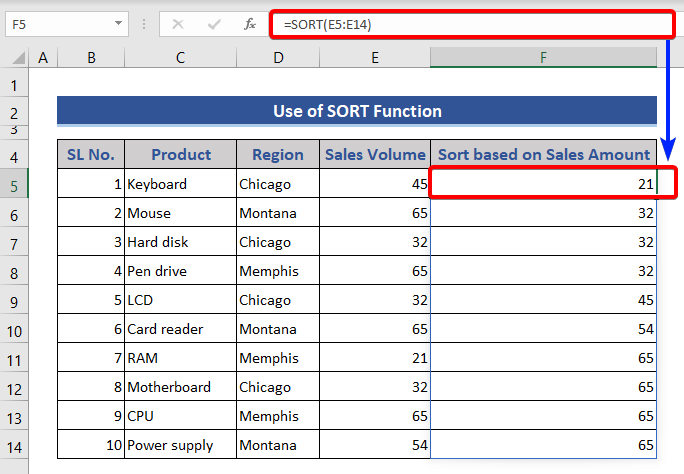
Մենք կարող ենք տեսնել տվյալներն աճման կարգով դասավորված:
9. Excel SORTBY ֆունկցիան ընդլայնված տեսակավորման համար
SORTBY ֆունկցիանտեսակավորում է տիրույթը կամ զանգվածը՝ հիմնվելով համապատասխան տիրույթի կամ զանգվածի արժեքների վրա: SORTBY ֆունկցիանօգտագործելու առավելություններից մեկն այն է, որ հիմնական տվյալները չեն փոխվի: Մեկ այլ առավելություն այն է, որ այս ֆունկցիան կդասավորի տվյալները աճման կամ նվազման կարգով` հիմնվելով տեսակավորման ընդհանուր տիրույթի միջակայքներից մեկի վրա:Այստեղ մենք կօգտագործենք SORTBY ֆունկցիան տվյալների առաջադեմ տեսակավորման համար:
📌 Քայլեր.
- Նայեք տվյալների շտեմարանը:
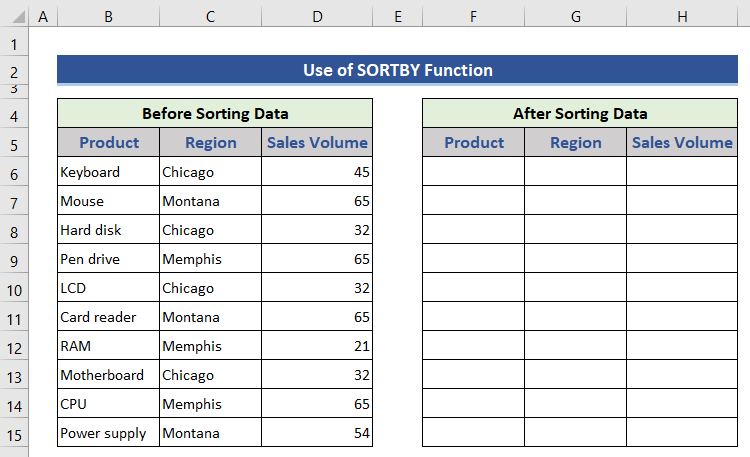
- Մենք կարող ենք տեսնել, որ մեր տվյալների բազան բաժանված է երկու մասի: 1-ին մեկը տեսակավորումից առաջ է, իսկ 2-րդ ը` տեսակավորումից հետո:
- Այժմ դրեք հետևյալ բանաձևը Cell F6 -ի վրա:
=SORTBY(B6:D15,D6:D15,-1) 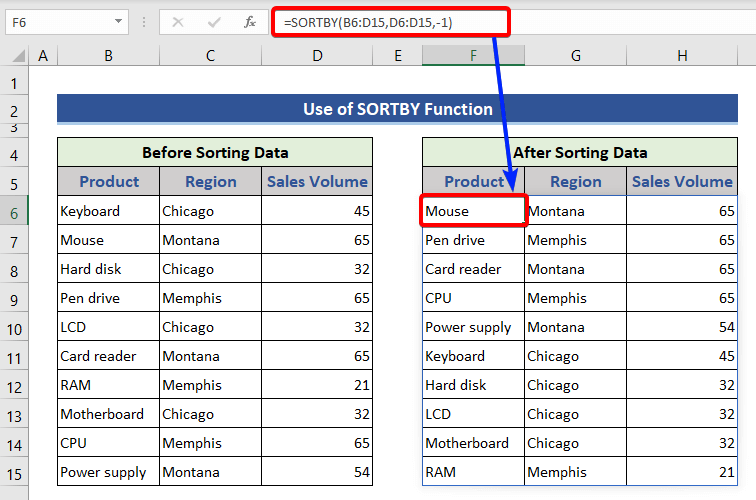
Մենք կարող ենք տեսնել, որ տվյալները դասավորված են՝ հաշվի առնելով Վաճառքի ծավալը սյունակը նվազման կարգով .
Եզրակացություն
Այսպիսով, մենք սովորեցինք, թե ինչպես կարելի է տեսակավորել տվյալները՝ օգտագործելով Advance Sorting Options: Հուսով եմ, որ դուք կգտնեք այս հոդվածը բավականին օգտակար: Ազատորեն հարցեր տվեք կամ կիսվեք ձեր կարծիքով մեկնաբանությունների բաժնում: Խնդրում ենք դիտել մեր կայքը ExcelWIKI հետագա խնդիրների համար:

